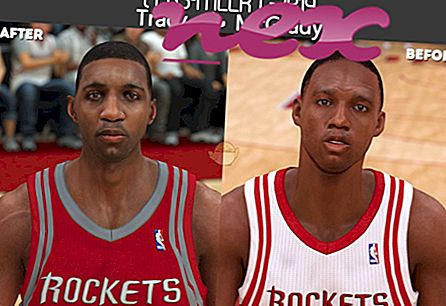CA eTrustITM Agent -niminen prosessi kuuluu ohjelmiston eTrust ITM tai CA eTrust Antivirus, jonka on toimittanut CA (www.ca.com) tai Computer Associates International (www.ca.com).
Kuvaus: InoRpc.exe ei ole välttämätön Windows-käyttöjärjestelmälle ja aiheuttaa suhteellisen vähän ongelmia. InoRpc.exe sijaitsee "C: \ Program Files (x86)" -kansion alikansiossa - yleensä C: \ Program Files (x86) \ CA \ eTrustITM \ tai C: \ Program Files (x86) \ CA \ eTrust Antivirus \ . Tunnetut tiedostokoko Windows 10/8/7 / XP: ssä ovat 192 512 tavua (78% kaikista esiintymisistä), 139 536 tavua tai 247 072 tavua.
Prosessissa ei ole tiedostokuvausta. Ohjelma ei ole näkyvissä. InoRpc.exe-tiedosto ei ole Windows-järjestelmätiedosto. Ohjelmisto kuuntelee tai lähettää avoimien porttien tietoja lähiverkkoon tai Internetiin. InoRpc.exe pystyy piilottamaan itsensä. Siksi tekninen turvaluokitus on 66% vaarallinen ; sinun tulisi kuitenkin lukea myös käyttäjän arvostelut.
Tämän vaihtoehdon asennuksen poistaminen: Voit poistaa ohjelman asennuksen Ohjauspaneeli ⇒ Poista ohjelma ⇒ CA eTrust Antivirus tai CA eTrustITM Agent .Paul Collinsin ulkoiset tiedot:
- "InoRPC": n on oltava käynnissä. Liittyy eTrust Antivirus / InoculateIT -sovellukseen
Tärkeää: Jotkut haittaohjelmat naamioivat itsensä nimellä InoRpc.exe, etenkin kun ne sijaitsevat C: \ Windows tai C: \ Windows \ System32-kansiossa. Siksi sinun tulee tarkistaa InoRpc.exe-prosessi tietokoneellasi, onko se uhka. Suosittelemme Security Task Manager -sovellusta tietokoneesi turvallisuuden tarkistamiseen. Tämä oli yksi Washington Postin ja PC-maailman suosituimmista ladattavista kuvista .
Puhdas ja siisti tietokone on keskeinen vaatimus InoRpc-ongelmien välttämiseksi. Tämä tarkoittaa haittaohjelmien tarkistuksen suorittamista, kiintolevyn puhdistamista 1 cleanmgr: llä ja 2 scc / scannow: lla, 3 tarvittavien ohjelmien poistamisesta, Autostart-ohjelmien tarkistamisesta (4 msconfig: n avulla) ja Windowsin automaattisen päivityksen 5 käyttöönotosta. Muista aina tehdä säännöllisiä varmuuskopioita tai ainakin asettaa palautuspisteitä.
Jos ilmenee todellista ongelmaa, yritä muistaa viimeksi tekemäsi tai viimeksi asentamasi asia, ennen kuin ongelma ilmestyi ensimmäistä kertaa. Käytä 6 resmon -komentoa tunnistamaan prosessit, jotka aiheuttavat ongelman. Jopa vakavien ongelmien varalta, sen sijaan, että asennat Windowsin uudelleen, sinun on parasta korjata asennus tai suorittaa Windows 8 ja uudemmat versiot 7 DISM.exe / Online / Cleanup-image / Restorehealth -komento. Tämän avulla voit korjata käyttöjärjestelmän menettämättä tietoja.
Seuraavat ohjelmat ovat osoittautuneet hyödyllisiksi tietokoneesi InoRpc.exe-prosessin analysoimiseksi: Suojaustehtävien hallinta näyttää kaikki käynnissä olevat Windows-tehtävät, mukaan lukien sulautetut piilotetut prosessit, kuten näppäimistön ja selaimen valvonta tai Automaattisen käynnistyksen merkinnät. Ainutlaatuinen tietoturvariski osoittaa prosessin todennäköisyyden vakoiluohjelmina, haittaohjelmina tai troijalaisina. B Malwarebytes Anti-Malware havaitsee ja poistaa kiintolevyltä nukkuvia vakoiluohjelmia, mainosohjelmia, troijalaisia, näppäimistölokeroita, haittaohjelmia ja jäljittäjiä.
Aiheeseen liittyvä tiedosto:
mongod.exe ekij5000mui.exe novacomd.exe InoRpc.exe vcperfservice.exe dolbydax2trayicon.exe e_s40st7.exe 171.dll dslmon.exe dfh32.dll samsung link.exe